今天和大家分享一下win10系统安装framework4.0提示错误代码0xc8000222问题的解决方法,在使用win10系统的过程中经常不知道如何去解决win10系统安装framework4.0提示错误代码0xc8000222的问题,有什么好的办法去解决win10系统安装framework4.0提示错误代码0xc8000222呢?小编教你只需要1、点击“开始”按钮打开“开始”菜单,打开“所有程序-附加”,找到“命令提示符”,右键它打开菜单,选择“以管理员身份运行”; 2、进入命令提示符后,输入“net stop wuAuserv”命令,按下回车执行,停止正在运行的自动更新服务;就可以了;下面就是我给大家分享关于win10系统安装framework4.0提示错误代码0xc8000222的详细步骤::

1、点击“开始”按钮打开“开始”菜单,打开“所有程序-附加”,找到“命令提示符”,右键它打开菜单,选择“以管理员身份运行”;
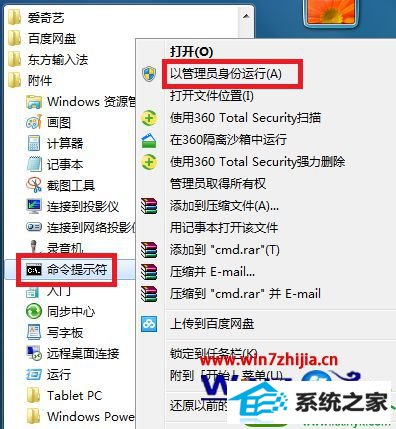
2、进入命令提示符后,输入“net stop wuAuserv”命令,按下回车执行,停止正在运行的自动更新服务;

3、打开计算机进入“C:/windows”目录,找到“softwaredistribution”文件夹,选中并按下F2将其改名(随便改);
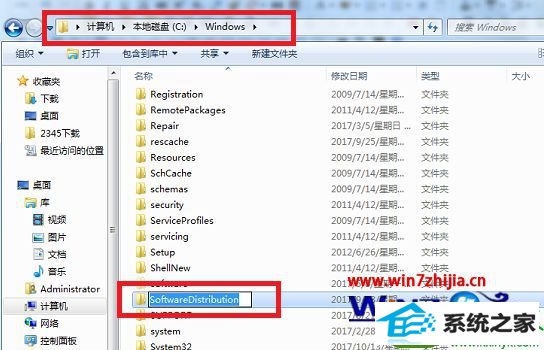
4、然后回到命令提示符,继续输入“net start wuAuserv”并按回车执行,重新开启自动更新服务,之后重新安装net framework4.0即可。

以上就是关于win10系统安装framework4.0提示错误代码0xc8000222怎么办的全部内容,有碰到这样情况的用户们可以采取上面的方法步骤来进行操作吧。